天正CAD轴网上如何添加轴线?
溜溜自学 室内设计 2022-09-05 浏览:1137
大家好,我是小溜,利用天正CAD进行建筑图纸绘制时,轴网是基础的图纸参照,我们在完成轴网绘制后,可能会因为特殊情况额外添加轴线,此时就可以使用特殊命令添加轴线完成添加,那么一起来看看天正CAD轴网上如何添加轴线的吧!
图文不详细?可以点击观看【CAD免费视频教程】
工具/软件
硬件型号:华硕无畏15
系统版本:Windows7
所需软件:CAD2014
方法/步骤
第1步
首先,我们使用天正cad开启我们需要添加轴线的轴网图纸,在左侧天正工具栏中,点击轴网柱子,添加轴网。
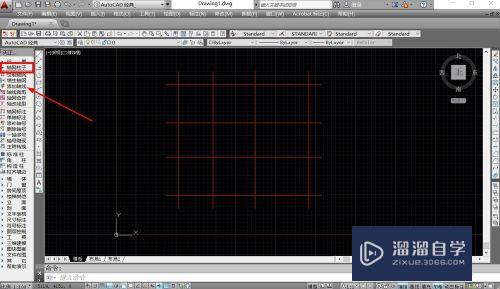
第2步
系统会进入到轴网的添加命令,首先我们需要点击参考的轴线,轴线一般分为四类,左进、右进、上开、下开,选择类型相同的轴线作为参照即可。
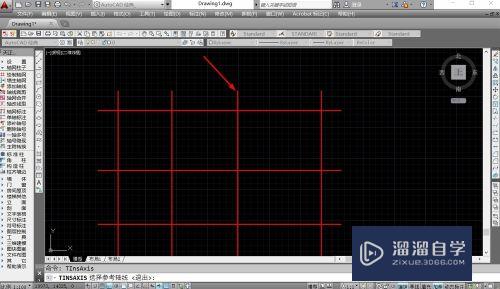
第3步
完成参考轴线的绘制以后,我们就需要设置新轴线的属性,系统会在命令栏弹出提示选项,我们选择新轴线是否为附加轴线,以及是否重新编号轴网即可。
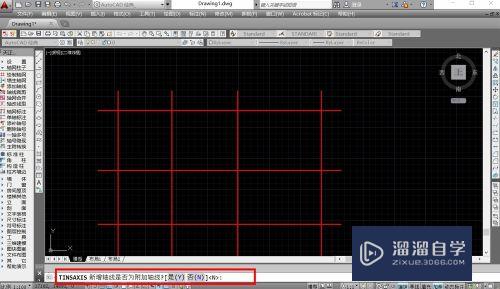
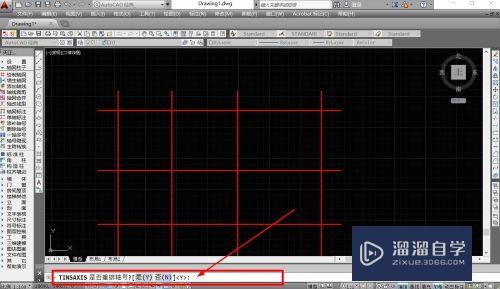
第4步
完成新轴线的设置后,我们就可以移动鼠标放置新的轴线,也可以在命令栏中输入距离,精准放置新轴线。

第5步
在命令栏输入新轴线的间距后,按下空格键确定,系统就会自动按照鼠标当前的位置方向,输出新的轴线。
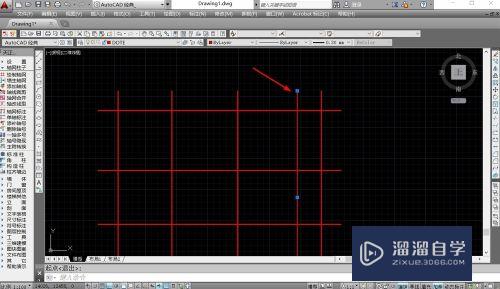
第6步
完成轴网中轴线的添加后,我们就可以看到新轴线出现,利用标注工具或者测量工具进行测量,即可标注轴线距离,可以看到新轴线就是我们设置的3000距离。
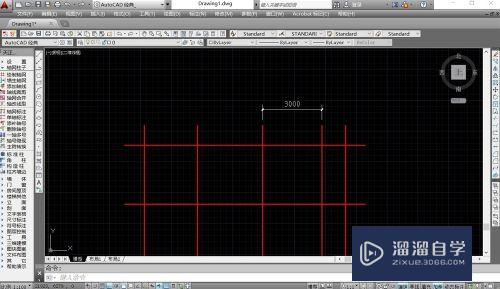
注意/提示
好啦,本次关于“天正CAD轴网上如何添加轴线?”的内容就分享到这里了,跟着教程步骤操作是不是超级简单呢?更多关于软件使用的小技巧,欢迎关注小溜哦!
相关文章
距结束 05 天 22 : 30 : 58
距结束 01 天 10 : 30 : 58
首页










